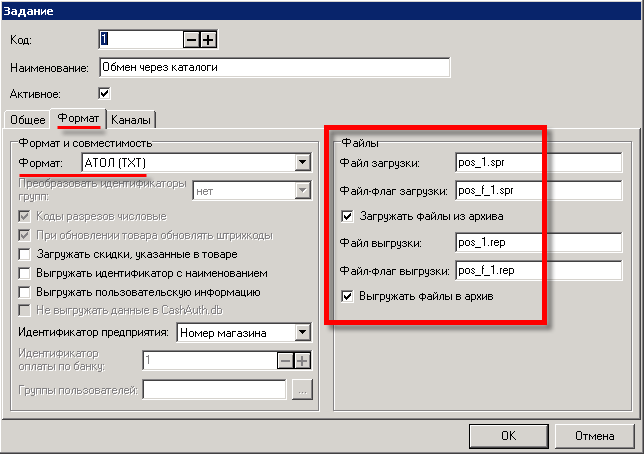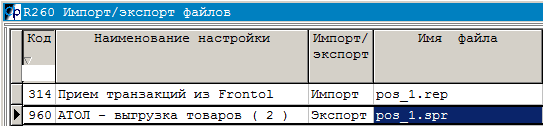Настройка программы Frontol 5 — различия между версиями
Hisava (обсуждение | вклад) м (→Перезапуск сервиса) |
Hisava (обсуждение | вклад) м |
||
| (не показано 18 промежуточных версий этого же участника) | |||
| Строка 1: | Строка 1: | ||
| − | + | устарело | |
| − | + | = Установка = | |
| − | + | Скачиваем и устанавливаем программу ( при установке выбираем полную версию ) | |
После завершения установки запускаем мастер настройки | После завершения установки запускаем мастер настройки | ||
| − | + | = Мастер настройки = | |
| − | + | ||
Вариант поставки - Демо | Вариант поставки - Демо | ||
| Строка 13: | Строка 12: | ||
Каталог базы данных localhost:c:\Program Files\ATOL\Frontol5\DB_Empty\1\ | Каталог базы данных localhost:c:\Program Files\ATOL\Frontol5\DB_Empty\1\ | ||
| − | + | = Frontol Администратор = | |
Запускаем приложение "Frontol Администратор" с правами Администратора | Запускаем приложение "Frontol Администратор" с правами Администратора | ||
| Строка 21: | Строка 20: | ||
Пароля нет, нажимаем ENTER | Пароля нет, нажимаем ENTER | ||
| − | + | = Обмен данными = | |
Настройки - Обмен данными | Настройки - Обмен данными | ||
| + | |||
| + | [[Файл:26-02-2016 14-20-49.png]] | ||
| + | |||
"Обмен через каталоги", нажимаем ENTER | "Обмен через каталоги", нажимаем ENTER | ||
| Строка 31: | Строка 33: | ||
Переключаемся на закладку "Формат" | Переключаемся на закладку "Формат" | ||
| − | Файл | + | [[Файл:26-02-2016 14-22-08.png]] |
| − | Файл | + | == Файл загрузки == |
| − | + | pos_1.spr | |
| − | Файл-флаг | + | == Файл-флаг загрузки == |
| − | + | pos_f_1.spr | |
| + | == Файл выгрузки == | ||
| + | |||
| + | pos_1.rep | ||
| + | |||
| + | == Файл-флаг выгрузки == | ||
| + | |||
| + | pos_f_1.rep | ||
| + | |||
| + | Транзакции по диапазонам дат | ||
| + | |||
| + | $$$TRANSACTIONSBYDATERANGE | ||
| + | |||
| + | Выгрузить транзакции за указанный диапазон по дате со всех рабочих мест | ||
| + | |||
| + | $$$TRANSACTIONSBYDATERANGE | ||
| + | 01.02.2005; 01.02.2005 | ||
| + | |||
| + | = Настройка фабиуса = | ||
| + | |||
| + | Файл выгрузки pos_1.rep - это прием данных ( импорт ) | ||
| + | |||
| + | Файл загрузки pos_1.spr - это передача данных ( экспорт ) | ||
| + | |||
| + | [[Файл:26-02-2016 14-17-55.png]] | ||
| + | |||
| + | = Каналы = | ||
Переключаемся на закладку "Каналы" | Переключаемся на закладку "Каналы" | ||
| Строка 47: | Строка 75: | ||
На строке "Канал 2, Каталог, Исходящий" производим двойной клик и выбираем тот же сетевой каталог | На строке "Канал 2, Каталог, Исходящий" производим двойной клик и выбираем тот же сетевой каталог | ||
| − | + | = Перезапуск сервиса = | |
| − | + | ||
Пуск - Выполнить - services.msc | Пуск - Выполнить - services.msc | ||
FrontolService - перезапустить | FrontolService - перезапустить | ||
| − | + | = Смотрите также = | |
| + | [[Параметры модуля Магазин#Frontol|Параметры модуля Магазин]] | ||
| + | |||
| + | [[Импорт/экспорт файлов]] | ||
| − | + | [[Frontol]] | |
Текущая версия на 08:22, 21 октября 2019
устарело
Содержание
Установка
Скачиваем и устанавливаем программу ( при установке выбираем полную версию )
После завершения установки запускаем мастер настройки
Мастер настройки
Вариант поставки - Демо
Создать новую базу данных. Шаблон - Торговля
Каталог базы данных localhost:c:\Program Files\ATOL\Frontol5\DB_Empty\1\
Frontol Администратор
Запускаем приложение "Frontol Администратор" с правами Администратора
Нажимаем "Открыть..."
Пароля нет, нажимаем ENTER
Обмен данными
Настройки - Обмен данными
"Обмен через каталоги", нажимаем ENTER
Ставим галочку "Автоматический обмен"
Переключаемся на закладку "Формат"
Файл загрузки
pos_1.spr
Файл-флаг загрузки
pos_f_1.spr
Файл выгрузки
pos_1.rep
Файл-флаг выгрузки
pos_f_1.rep
Транзакции по диапазонам дат
$$$TRANSACTIONSBYDATERANGE
Выгрузить транзакции за указанный диапазон по дате со всех рабочих мест
$$$TRANSACTIONSBYDATERANGE 01.02.2005; 01.02.2005
Настройка фабиуса
Файл выгрузки pos_1.rep - это прием данных ( импорт )
Файл загрузки pos_1.spr - это передача данных ( экспорт )
Каналы
Переключаемся на закладку "Каналы"
На строке "Канал 1, Каталог, Входящий" производим двойной клик и выбираем сетевой "Каталог:", например, \\SAVA\Data\Fabius\
На строке "Канал 2, Каталог, Исходящий" производим двойной клик и выбираем тот же сетевой каталог
Перезапуск сервиса
Пуск - Выполнить - services.msc
FrontolService - перезапустить